בעלים משותפים של מחברת צוות, כגון מסייעי ניהול, מנהלי עסקים או מנהלי מחלקות, יכולים לגשת למחברת הצוות ולנהל אותה מכל מכשיר.
הבעלים המשותפים שתוסיף יקבלו הודעת דואר אלקטרוני עם קישור למחברת הצוות. לבעלים המשותפים שאתה מסיר לא תהיה עוד גישה למחברת הצוות.
חשוב: רק יוצר מחברת צוות יכול להוסיף או להסיר בעלים משותפים.
כדי להוסיף/להסיר בעלים משותף:
-
היכנס כדי לגשת Office.com באמצעות כתובת הדואר האלקטרוני והסיסמה של בית הספר.
-
בחר את מפעיל היישומים

-
בחר מחברת צוות. אשף מחברת הצוות ייפתח באופן אוטומטי בדפדפן האינטרנט שלך.
-
בחר הוסף או הסר בעלים משותפים של מחברת ולאחר מכן בחר את המחברת שאתה מעדכן.
-
הוסף בעלים משותפים לפי שם או כתובת דואר אלקטרוני.
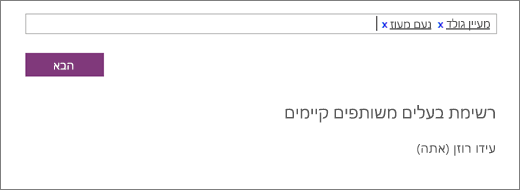
-
הסר בעלים משותפים על-ידי בחירת שמו.
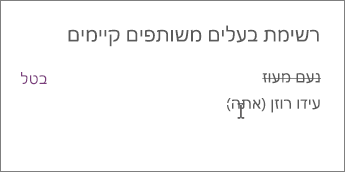
-
-
אשר את רשימת הבעלים המשותפים עם גישה למחברת הצוות.
-
בחר עדכן.
אם ברצונך להסיר הרשאות ניהול של בעלים משותף אך עדיין לאפשר להם לגשת למחברת הצוות, הסר אותם תחילה בהתאם לשלבים שלעיל. לאחר מכן הוסף אותם למחברת הצוות כחבר צוות.
כחבר, הוא עדיין יוכל להשתתף בשטח שיתוף הפעולה ולגשת למחברת הצוות ולספריית התוכן. עם זאת, לא תהיה להם הרשאה לערוך תוכן ספריה או להשתתף Leader-Only שלך.










